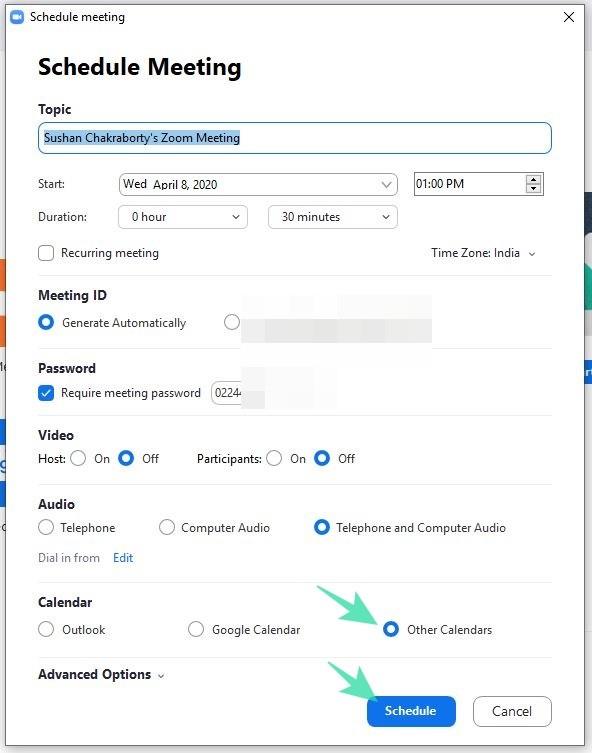Yhdysvaltalainen etäneuvottelualusta, Zoom, on noussut hengenpelastajaksi tuhansille organisaatioille viimeisen kuukauden aikana. Hallituksen pakottamat sulkutoimet pysyvät voimassa vielä pitkään, joten haluttomatkin käyttäjät kiehuvat hitaasti kutsuessaan virtuaalista kohtauspaikkaa toimistonsa neuvotteluhuoneeksi.
Onneksi alusta ei ole hyödyntänyt saamaansa huomiota ja tarjoaa edelleen suurimman osan ominaisuuksistaan myös peruskäyttäjille . Premium-tilauksen hankkiminen avaa tietysti monia uusia mahdollisuuksia, mutta kaikki organisaatiot eivät pysty hankkimaan premium-lisenssiä; varsinkin kun tällainen pandemia kiristää otettaan.
Zoomin huimasti kasvava käyttäjäkunta on edelleen täynnä lukuisia vapaasti lisensoituja käyttäjiä, ja tämä osio on tarkoitettu erityisesti niille, joiden on vaikea sopeutua uuteen ympäristöön. Joten, ilman pitkiä puheita, mennään asiaan.
LIITTYVÄT : Kuinka zoomata Breakout-huoneita
Sisällys
Mikä on 40 minuutin rajoitus?
Kuten mainittiin, Zoom tarjoaa monia tunnetuista ominaisuuksistaan ilmaisille käyttäjille, mutta Zoom Meetings -konferensseissa, joita järjestät Zoomissa, on tiukat rajoitukset . Jos sinulla on ilmainen lisenssi, sinun on pidettävä kokouksesi alle 40 minuuttia. Kun ajastin loppuu, kokous päättyy automaattisesti ja kaikki osallistujat heitetään ulos kokoushuoneesta.
Toisaalta tämä rajoitus ei sido maksullisia käyttäjiä. Heidän kokouksensa voivat kestää jopa 24 tuntia, ja niissä voi olla jopa 1000 osallistujaa.
On kuitenkin huomattava, että Zoom ei rajoita kokousten määrää, joita saat isännöidä.
Mitä tehdä 40 minuutin tauon jälkeen?
Zoomin mukaan sinulla on kaksi vaihtoehtoa, kun arvokkaat 40 minuuttiasi loppuvat.
- Aloita uusi kokous : Koska isännöimien kokousten lukumäärää ei ole rajoitettu, helpoin ratkaisu on aloittaa uusi kokous samojen osallistujien kanssa. Älä kutsu 100 osallistujaa kokoukseesi, sillä silloin ylität rajan.
- Päivitä Pro :ksi: Jos omistat pienen yrityksen, jolla on tarpeeksi rahaa premium-Zoom-jäsenyyteen, nyt on sen aika. Pro-lisenssi on suunniteltu erityisesti pienyritysten omistajille, ja se palvelee jopa 100 osallistujaa. Paketti alkaa 14,99 dollarista kuukaudessa per isäntä.
Ratkaisu: Epävirallinen tapa
Jos kuitenkin haluat kulkea vähemmän ajettua tietä, on olemassa epävirallinen tapa ohittaa 40 minuutin raja. Se ei ole rehellisesti sanottuna hienostunein ratkaisu, mutta se toimii juuri niin kuin on tarkoitettu.
Temppu ei toimi pikatapaamisissa. Joten sinun on ajoitettava kokouksesi, jotta tämä onnistuu.
Osa 1
Napsauta Zoom-työpöytäohjelmaa ja kirjaudu sisään ilmaisella tililläsi. Kun olet päässyt kojelautaan, napsauta Aikatauluta. Kun Aikatauluasetukset ovat saapuneet, tarkista tiedot ja varmista, että asetat kalenteriin Muut, ei Google-kalenteria tai Outlook/iCalia. Älä myöskään käytä henkilökohtaista kokoustunnustasi ja luo satunnainen Zoom-kokoustunnus. Kun olet tyytyväinen kokousvaihtoehtoihin, napsauta Aikatauluta. Seuraava näyttö näyttää kaikki tiedot juuri ajoittamastasi kokouksesta. Kopioi kokouksen tunnus ja salasana — Kutsulinkki — ja lähetä se osallistujille.
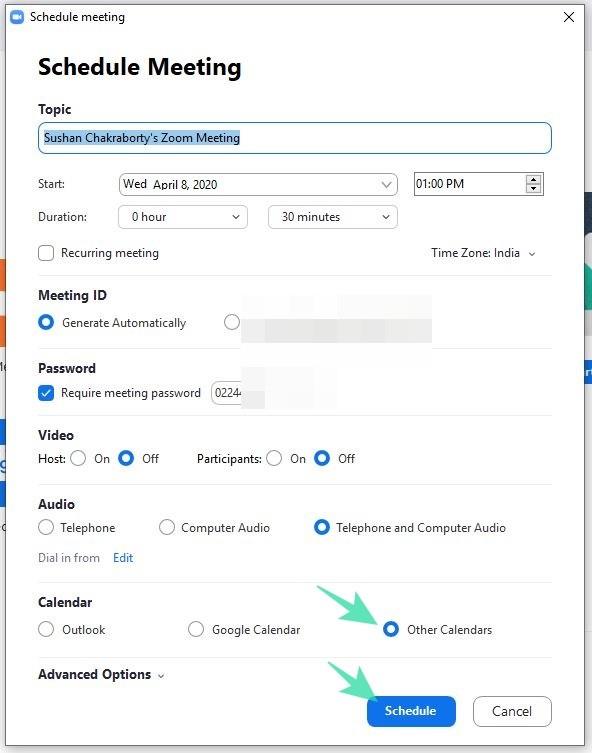
Osa 2
Kun 40 minuutin määräaika lähestyy, saat näytöllesi ajastimen, joka ilmoittaa välittömästä katkosta. Nyt sinun – isäntä – täytyy poistua kokouksesta – ei End for All – ja pyytää muita osallistujia liittymään uudelleen käyttämällä aiemmin lähettämääsi kutsua. Jos se tehdään tarkasti, temppu ostaa sinulle vielä 40 minuutin ikkunan.
Toista prosessi saadaksesi niin monta ilmaista passia kuin tarvitset.
On huomattava, että tämä poikkeuksellisen kätevä vihje on saatavana vain Windows- ja Mac-työpöytäasiakkaiden käyttäjille. Web- ja mobiili Zoomin käyttäjät on valitettavasti jätetty ulkopuolelle.
Erikoistarjous kouluille
COVID-19-epidemia on pakottanut maailman pysähtymään. Ottaen huomioon, että sosiaalinen etäisyys on ainoa tehokas selviytymismekanismi, kaikki organisaatiot ovat yrittäneet hoitaa arkipäivänsä kotitoimistosta käsin. Oppilaitoksilla on ollut huonommin kuin muilla, koska useimmilla näistä organisaatioista ei ole rahallista päättäväisyyttä hankkia premium-lisenssejä. Joten auttaakseen apua tarvitsevia Zoom on jättänyt 40 minuutin rajan pois kaikista koronaviruksesta kärsivistä kouluista.
Jos koulullasi on vaikeuksia tavoittaa oppilaita näinä vaikeina aikoina, varmista, että koulusi on vahvistettu. Napsauta tätä linkkiä aloittaaksesi vahvistusprosessin nyt. Ennen kuin jatkat, varmista kuitenkin, että koulullasi on rekisteröity verkkotunnus, sillä muut verkkotunnukset, kuten Gmail, Yahoo tai Outlook, eivät ole kelvollisia.
40 minuuttia ohi, mutta vielä kokouksessa?
Olemme jo puhuneet Zoomin surullisen 40 minuutin katkaisuajasta ja keskustelleet tehokkaasta tapasta ohittaa ongelma. On kuitenkin myös erikoistapaus, jossa pysyt kokouksessa jopa pelätyn 40 minuutin kiintiön ylittämisen jälkeen.
Tämä ainutlaatuinen ilmiö ilmenee vain, kun sinulla on ilmainen perus-Zoom-lisenssi, mutta ajoita – ja aloita kokous – maksullisesta Zoom-huoneesta samalta tililtä. Siinä tapauksessa ajastin ei sammu ja voit jäädä kokoukseen riippumatta siitä, kuinka monta osallistujaa sinulla on kokoukseen.
Jos käytät Zoom Roomin kokeiluversiota, kokous vanhenee silti 40 minuuttia sen alkamisen jälkeen.
Vaihtoehto: Google Meet
Tietämättömille Google Meet on Googlen premium-videokonferenssialusta, joka on luotu erityisesti työskenteleville ammattilaisille ja suurille organisaatioille. Vaikka Google Duo palvelee pääasiassa ystäviä ja perhettä, Meet, joka tunnettiin aiemmin nimellä Hangouts Meet, sisältää monia ominaisuuksia, jotka ovat välttämättömiä tyypillisessä työympäristössä. Saumattomasta tapaamisen ajoituksesta tehokkaisiin näytön jakamisvaihtoehtoihin – Google Meet on pitkälle toistamassa normaalin tunteen virtuaaliistunnossasi, ja olemme siitä erittäin kiitollisia.
Viime aikoihin asti Google Meet oli yksinoikeus maksullisille G-Suite-käyttäjille. Arvioituaan maailman tällä hetkellä vallitsevan kriisin Google kuitenkin päätti tarjota Google Meetin jopa ilmaisille käyttäjille . Tarvitset vain Gmail-tilin, ja voit isännöidä jopa 99 henkilöä yhden puhelun aikana. Syyskuun loppuun asti sinun ei tarvitse huolehtia puhelujesi kestosta. Sen jälkeen ilmaiset käyttäjät voivat soittaa 60 minuutin puheluita - 20 minuuttia enemmän kuin Zoomin ilmainen tili.
AIHEUTTAA:
Muita vaihtoehtoja päästä eroon 40 minuutin rajoituksesta
Jos et jostain syystä halua noudattaa yllä mainittuja vaiheita, ainoa vaihtoehto on tilata mikä tahansa Zoomin premium-paketti. Halvin Zoom-suunnitelma alkaa 14,99 dollarista kuukaudessa, ja sen avulla voit isännöidä yli 100 osallistujaa ja jopa 24 tunnin kokouksen.
Sinulla on myös mahdollisuus käyttää muita Zoom-vaihtoehtoja. Jos et ole kiinnostunut Zoomista, meillä on monia muita palveluita, joiden avulla voimme järjestää ilmaisia videoneuvotteluja. Alta löydät luettelon palveluista, joita voit käyttää juuri nyt.
- Google Meet
- Microsoft Teams
- Mennä tapaamiseen
Jotkut yllä mainituista Zoom-vaihtoehdoista ovat parempia ilmaisen version suhteen. Esimerkiksi Google Meetin ilmaisen version avulla voit isännöidä kokousta jopa 60 minuuttia, mikä on 20 minuuttia enemmän kuin Zoomin tarjonta.